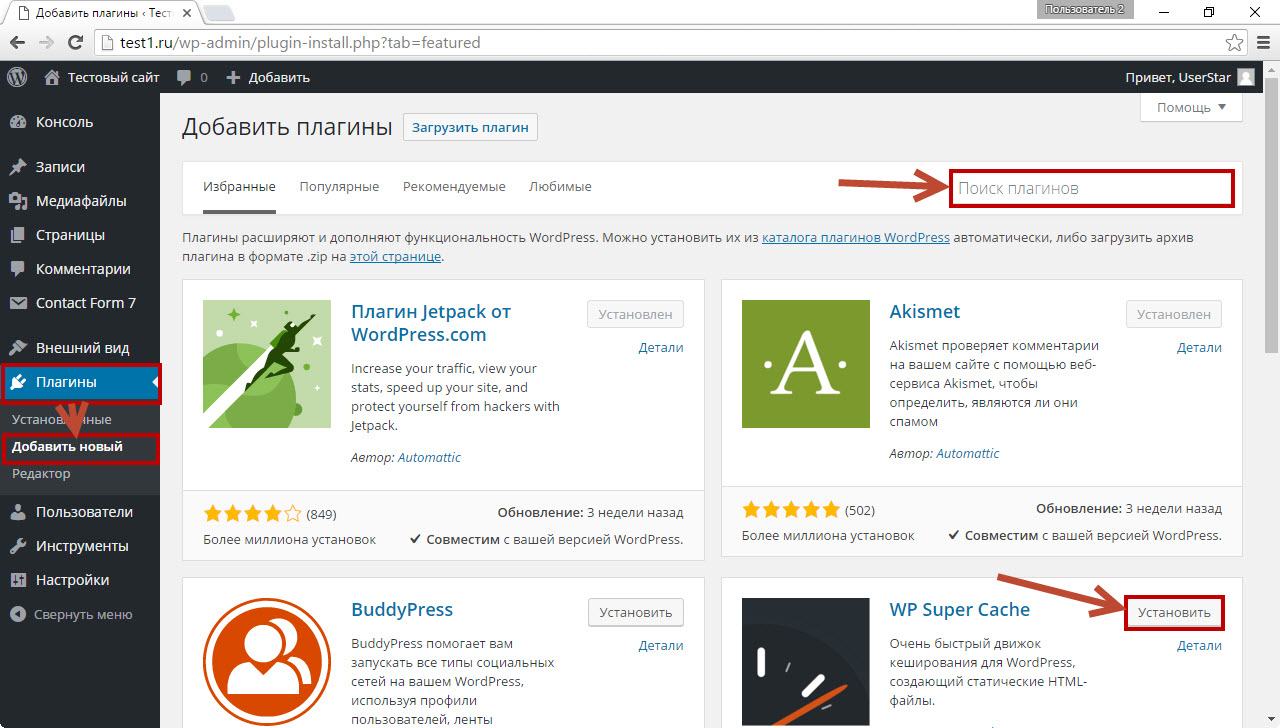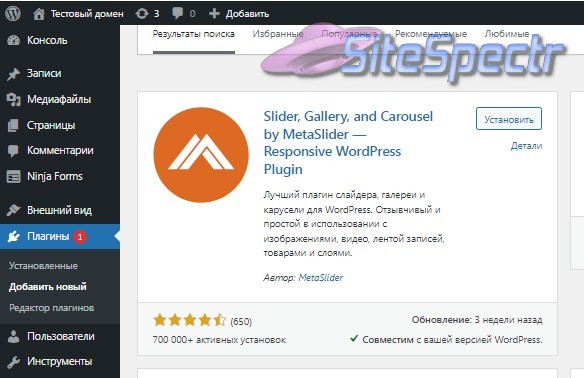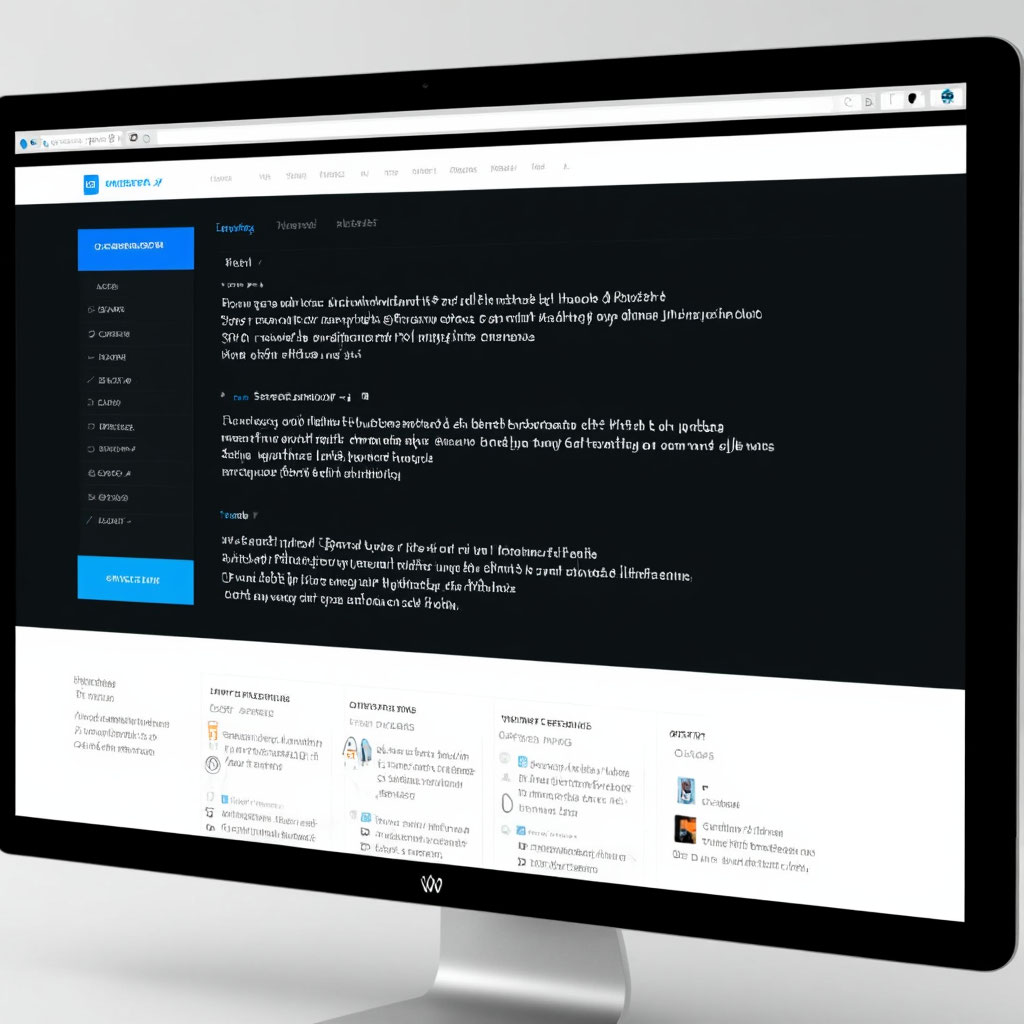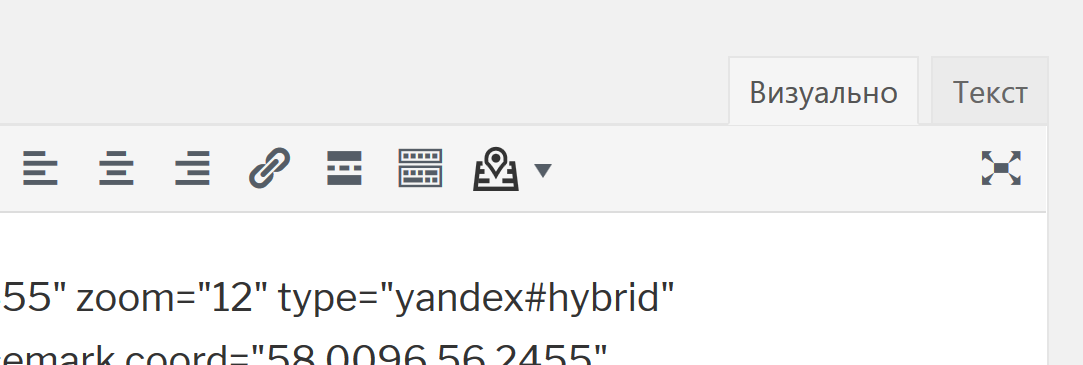Как отключить плагин в WordPress через phpMyAdmin: пошаговая инструкция для новичков
 Смотреть видео
Смотреть видео по теме
Как отключить проблемный плагин WordPress через phpMyAdmin: пошаговое руководство
Когда вы сталкиваетесь с проблемами на сайте WordPress, иногда плагин может быть виновником. В таких случаях отключение плагина может стать решением. Я сам не раз сталкивался с этой ситуацией, и однажды столкнулся с тем, что не мог зайти в админку, чтобы отключить плагин. В этой статье я поделюсь с вами, как отключить проблемный плагин через phpMyAdmin.
Шаг 1: Доступ к phpMyAdmin
Первое, что вам нужно сделать, это получить доступ к phpMyAdmin. Обычно это можно сделать через панель управления вашего хостинга. Найдите раздел "Базы данных" и кликните на phpMyAdmin.
Шаг 2: Выбор базы данных
После входа в phpMyAdmin вам нужно выбрать базу данных, связанную с вашим сайтом WordPress. Если вы не уверены, какую базу данных выбрать, вы можете найти ее имя в файле wp-config.php вашего сайта.
Шаг 3: Поиск таблицы с плагинами
В таблицах базы данных найдите wp_options. Это таблица, где хранятся настройки вашего сайта. Обратите внимание, что префикс wp_ может быть другим, если вы его изменяли при установке WordPress.
Шаг 4: Редактирование плагинов
Теперь вам нужно найти строку с именем active_plugins. Она будет выглядеть примерно так:
аctive_plugins: a:2:{i:0;s:19:"plugin-folder/plugin-file.php";i:1;s:23:"another-plugin/plugin.php";}Эта строка содержит список активных плагинов. Чтобы отключить нужный плагин, вам нужно удалить его из этого списка.
Шаг 5: Отключение плагина
Скопируйте всю строку, затем удалите путь к проблемному плагину. Например, если вы хотите отключить плагин с именем example-plugin/example.php, удалите его из списка. После редактирования строка может выглядеть так:
аctive_plugins: a:1:{i:0;s:23:"another-plugin/plugin.php";}Нажмите "Сохранить" или "Применить", чтобы сохранить изменения.
Шаг 6: Проверка сайта
Теперь вернитесь на ваш сайт и посмотрите, работает ли он. Если всё в порядке, вы можете зайти в админку и удалить или исправить проблемный плагин.
“Иногда лучше отключить плагин, чем пытаться его исправить. Особенно, если вы не знаете, что именно пошло не так.”
Заключение
Отключить плагин через phpMyAdmin — это простой и эффективный способ решить проблемы с сайтом WordPress. Будьте осторожны при редактировании базы данных: всегда делайте резервные копии, чтобы избежать потери данных. Надеюсь, это руководство поможет вам, как оно помогло мне! Если возникнут вопросы, не стесняйтесь задавать их.
Смотрите другие категории
Восстановление сайта: отключаем плагин WordPress через базу данных с помощью phpMyAdmin
Ситуации, когда ваш сайт на WordPress останавливается из-за конфликтов с плагинами, случаются чаще, чем хотелось бы. Я тоже сталкивался с этой проблемой и нашел способ быстро восстановить работу сайта, отключив проблемный плагин через phpMyAdmin. Поделюсь своим опытом и пошаговой инструкцией.
Почему стоит отключать плагины через базу данных?
Иногда ваш сайт может не загружаться вообще, и доступ к админ-панели становится невозможным. В таких случаях отключение плагина через phpMyAdmin — это отличный способ восстановить доступ к сайту. Это может быть необходимо, если:
- Плагин вызывает ошибку, из-за которой сайт не загружается.
- Вы забыли пароль или не можете войти в админку.
- Нужно быстро устранить проблему для клиентов.
Шаги для отключения плагина через phpMyAdmin
Вот простой план действий, который я использовал. Убедитесь, что у вас есть доступ к phpMyAdmin и резервная копия базы данных.
1. Зайдите в phpMyAdmin.
2. Выберите вашу базу данных WordPress.
3. Найдите таблицу с названием wp_options (префикс может быть другим).
4. Найдите строку active_plugins и нажмите "Изменить".
5. Удалите содержимое поля, оставив его пустым.
6. Сохраните изменения.
Что делать после отключения плагина?
После отключения плагина вы сможете зайти в админ-панель WordPress. Теперь вы можете:
- Проверить, какой плагин вызывает проблему.
- Обновить или удалить его.
- Заменить на альтернативный плагин.
"Иногда лучшее решение — это просто отключить проблемный плагин и вернуться к основам." — мой собственный совет.
Заключение
Отключение плагина через phpMyAdmin — это быстрый и эффективный способ восстановить работоспособность вашего сайта. Не забывайте делать резервные копии и внимательно следить за обновлениями плагинов, чтобы избежать подобных ситуаций в будущем. Надеюсь, мой опыт поможет вам справиться с проблемами на вашем сайте!
Практическое руководство: отключение плагина WordPress через phpMyAdmin без доступа к админке
Когда ваш сайт на WordPress начинает тормозить или появляются ошибки, часто виноваты плагины. Бывает, что вы не можете войти в админку, чтобы отключить проблемный плагин. В этом случае на помощь приходит phpMyAdmin. В этом руководстве я поделюсь своим опытом и объясню, как отключить плагин безопасно и быстро.
Шаг 1: Подключение к phpMyAdmin
Первое, что вам нужно сделать, это зайти в phpMyAdmin. Обычно доступ к нему можно получить через панель управления хостингом. Если вы не знаете, где это находится, обратитесь к своему хостинг-провайдеру.
Шаг 2: Найти базу данных вашего сайта
После входа в phpMyAdmin выберите базу данных, которая соответствует вашему сайту WordPress. Если вы не уверены, какая база данных используется, посмотрите файл wp-config.php в корне вашего сайта. В этом файле вы найдете строку:
define('DB_NAME', 'имя_вашей_базы_данных');
Шаг 3: Отключение плагина
В базе данных найдите таблицу wp_options (или с префиксом, который вы указали во время установки). В этой таблице выполните следующие шаги:
- Найдите строку с option_name равным
active_plugins. - Нажмите на "Изменить".
- В поле option_value вы увидите список активных плагинов в виде массива. Удалите плагин, который хотите отключить, например:
a:2:{i:0;s:19:"plugin-folder/plugin-file.php";i:1;s:27:"another-plugin-folder/plugin-file.php";}
Просто удалите соответствующий элемент из массива, чтобы отключить плагин. Например, если вы хотите отключить плагин plugin-folder/plugin-file.php, измените строку на:
a:1:{i:0;s:27:"another-plugin-folder/plugin-file.php";}
Шаг 4: Проверка результата
После внесения изменений вернитесь на сайт и попробуйте зайти в админку. Если всё прошло успешно, проблемный плагин будет отключен.
«Использование phpMyAdmin для отключения плагинов может показаться сложным, но это один из самых эффективных способов справиться с проблемами, когда доступ к админке ограничен.»
Советы и рекомендации
- Перед внесением изменений в базу данных, всегда делайте резервную копию.
- Если вы не уверены, какой именно плагин отключить, ищите информацию в интернете или на форумах.
- После отключения плагина проверьте, все ли работает как надо.
Теперь вы знаете, как отключить плагин WordPress через phpMyAdmin без доступа к админке. Надеюсь, мой опыт поможет вам избежать ненужных проблем!
Отключаем плагины в WordPress: секреты работы с phpMyAdmin
Работа с WordPress может быть настоящим испытанием, особенно когда плагины начинают конфликтовать друг с другом. Как фрилансер и разработчик, я часто сталкивался с ситуациями, когда необходимо отключить плагин, но стандартные методы не срабатывают. В таких случаях приходит на помощь phpMyAdmin. Давайте разберемся, как это сделать эффективно.
Почему отключение плагина важно
Некоторые плагины могут замедлять работу сайта или вообще вызывать его поломку. Отключение проблемного плагина — это первый шаг к восстановлению работоспособности. Я помню случай, когда сайт клиента просто перестал открываться после установки нового плагина. Используя phpMyAdmin, я смог быстро решить проблему.
Как отключить плагин через phpMyAdmin
1. Зайдите в phpMyAdmin через панель управления хостингом.
2. Найдите базу данных вашего сайта WordPress.
3. Перейдите к таблице wp_options (префикс может отличаться).
4. Найдите строку active_plugins.
5. Отредактируйте значение этой строки и удалите плагин, который хотите отключить.
Важно помнить, что значение в active_plugins — это сериализованный массив. Поэтому не стоит просто удалять имя плагина. Используйте сериализацию, чтобы правильно отредактировать данные. Если вы не уверены, лучше сделать резервную копию базы данных перед изменениями.
Советы и рекомендации
- Перед отключением плагина сделайте резервную копию базы данных.
- Изучите документацию плагина — иногда есть встроенные способы отключения.
- Если вы не уверены, какой плагин вызывает ошибку, отключите их по одному, проверяя работоспособность сайта.
"Не бойтесь экспериментировать, но всегда будьте осторожны!" — это правило мне помогло не раз.
Заключение
Использование phpMyAdmin для отключения плагинов в WordPress может показаться сложным, но на самом деле это довольно простой и эффективный способ решить проблемы. Помните, что лучше предотвратить, чем лечить, поэтому выбирайте плагины внимательно и регулярно проверяйте их обновления. Если вам когда-нибудь понадобится отключить плагин через phpMyAdmin, теперь вы знаете, как это сделать!
Частые вопросы
Как отключить плагин в WordPress через phpMyAdmin?
Чтобы отключить плагин, нужно зайти в базу данных через phpMyAdmin и изменить значение в таблице wp_options.Что делать, если не могу найти нужный плагин в phpMyAdmin?
Найдите его название в таблице wp_options, в поле active_plugins.Можно ли отключить все плагины сразу через phpMyAdmin?
Да, для этого установите значение active_plugins в пустую строку.Какие есть риски при отключении плагина через phpMyAdmin?
Возможны проблемы с функционалом сайта, если отключить важные плагины.Как узнать, какой именно плагин отключить?
Проверьте список активных плагинов в wp_options и выберите нужный.Нужно ли делать резервную копию перед изменениями в phpMyAdmin?
Да, всегда рекомендуется делать резервную копию базы данных перед внесением изменений.

 канал по WordPress
канал по WordPress

 Вопросы и ответы
Вопросы и ответы
 Видео по теме
Видео по теме



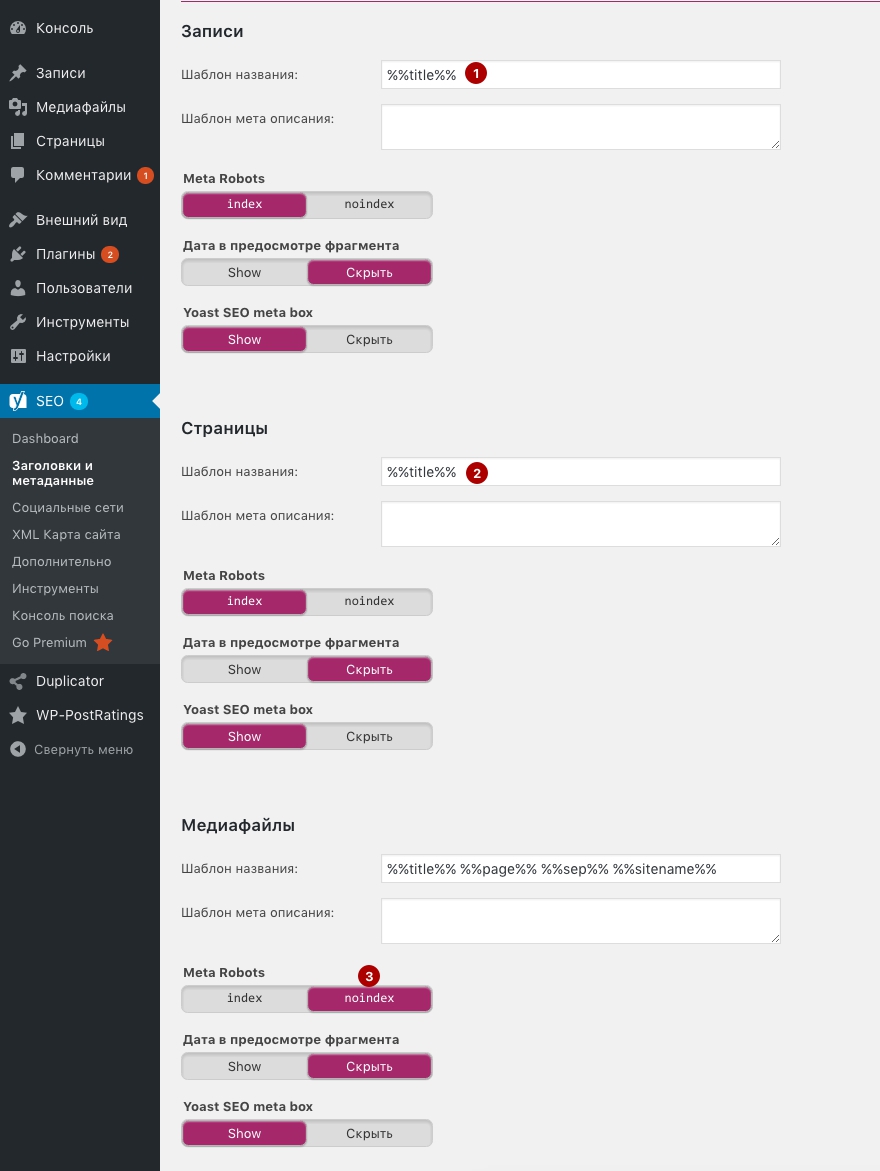 Ищете, как улучшить видимость своего сайта на...
Ищете, как улучшить видимость своего сайта на...